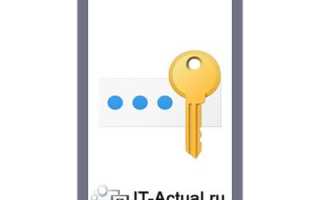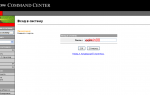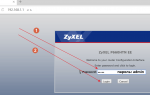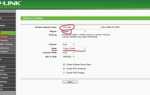Почему не принимает пароль – разбираемся с проблемой
Приветствую!
Довольно частой проблемой, что возникает у пользователей, является ситуация с непринятием пароля при пользовании каким-либо устройством или сервисом.
К примеру, вы пытаетесь разблокировать телефон или задействовать в нём какую-либо функцию, а вам в ответ пишет, что пароль неверен. А может вы ранее водили пароль на посещаемом вами сайте, но в один прекрасный день он стал недействителен (перестал приниматься). Ситуаций и сценариев может быть множество.
Если одни ситуации возникают из-за забывчивости, технических сбоев и подобного, то другие являются прямым следствием действий злоумышленников.
Давайте рассмотрим решение, которое необходимо применять, дабы решить возникшую проблему.
Содержание:
Решаем проблему с ошибкой «не принимает пароль»
Проблема может встречаться на самых различных устройствах, сайтах и прочих сервисах. Давайте рассмотрим типовые действия, которые необходимо предпринять в каждом конкретном случае.
Телефон или смартфон не принимает пароль – решение проблемы

Если проблема возникла на вашем телефоне или смартфоне, но вы абсолютно уверены в том, что вводимый вами пароль верен и его никто не менял, то в данной ситуации поможет полный сброс настроек, а в некоторых случаях перепрошивка аппарата (зависит от модели). Для каждого аппарата существует своя инструкция по сбросу и перепрошивке, которую вы можете подчеркнуть в комплектации, на официальном сайте производителя или просто на одном из тематических форумов, где подробно обсуждаются подобные технические моменты.
На компьютере не принимает пароль – что делать

Ежели имеет место быть сложность с принятием пароля на компьютере и вы не можете зайти в свою учётную запись пользователя, то данную проблему можно решить через сброс пароля, не прибегая к переустановке операционной системы.
На сайте или Интернет сервисе пароль не принимается – что предпринять
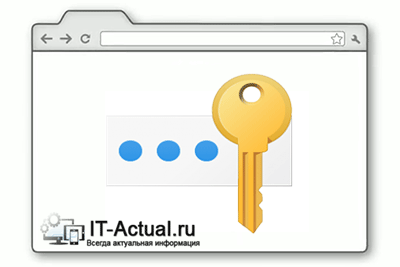
С сайтами, где вдруг перестал приниматься пароль, ситуация решается не менее просто. Ведь зачастую на большинстве сайтов имеется механизмы, которые этот самый пароль могут восстановить или назначить новый, взамен утраченного. Электронная почта, социальные сети, форумы и т.д. Даже если вы в явном виде не наблюдаете кнопки или ссылки, перейдя по которой можно заполнить форму по восстановлению доступа, всё равно такая возможность существует. Вам просто необходимо через обратную связь отправить руководству того или иного сайта или сервиса письмо, в котором описать ситуацию и спросить о дальнейших действиях.
Как мы можем видеть, неразрешимых проблем не существует, и проблема с тем, что не принимает пароль, также вполне решаема, причём независимо от того, где она возникает. Различаются лишь только типовые действия, которые необходимо совершить, дабы вернуть доступ к устройству, сайту, сервису и так далее.
Не подходит admin admin при настройке роутера


Еще в процессе входа в админ панель роутера можно столкнуться с рядом проблем например, одна из которых неправильный пароль роутера. Давайте же разберемся из-за чего же может случиться данная ситуация и как ее вы самостоятельно можете устранить. Так же вам будет полезно прочитать эту статью:
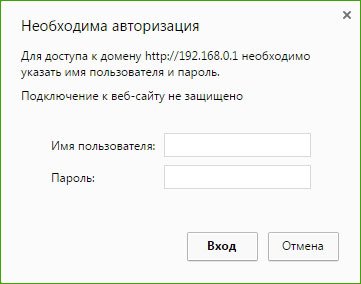
Для доступа в админ панель рутера вам потребуется ввести стандартный логин и пароль обычно это (admin admin
), который указывается на всех роутерах. Но бывает такое, что когда открываете окно браузера и пытаетесь войти в админ панель роутера, вам пишет неверный пароль. Это может случиться из-за ряда причин.
Admin Admin не подходит при попытке войти в настройки роутера
Указываете в окне admin admin
и пишет «неверное имя пользователя или пароль
«. Сейчас разберемся в чем может быть причина:
- Ваш роутер настраивали вы или компьютерный специалист который сменил пароль вот он и не подходит.
- Это может быть сбой в работе маршрутизатора.
- Указываете неверные стандартные данные которые прописаны на роутере.
Решение проблемы:
- Уточняем какую конкретную информацию нужно указывать для вашего роутера. Для этого ищем всю необходимую информацию на самом маршрутизаторе.
- Постарайтесь вспомнить может вы где-то записывали пароль или же попытайтесь вспомнить его.
- Ну и самое надежный способ это нажать кнопку Reset
— и сбросить все настройки до заводских.
 Найдите на своем маршрутизаторе кнопку Reset
Найдите на своем маршрутизаторе кнопку Reset
— эта кнопка углублена в корпус маршрутизатора, нажмите на нее чем то острым и подождите 10 секунд . Роутер перезагрузится, после этого попытайтесь войти в админ панель набрав стандартный учетные данные админ.
Стандартные для входа в админ панель роутеров разных фирм
 На устройствах TP-LINK
На устройствах TP-LINK
вводим админ админ. 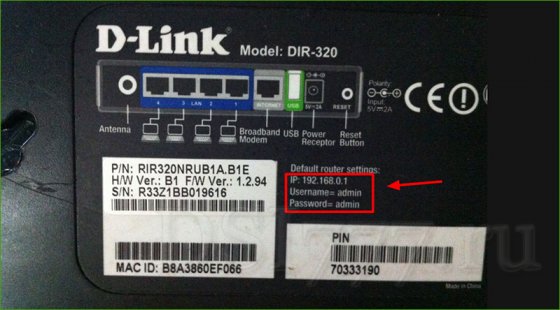 D-Link
D-Link
— Здесь тоже все поля заполняем как на TP-LINK
.
На устройствах Zyxel
: адрес 192.168.1.1(my.keenetic.net
). Логин — admin. А пароль 1234. На ZyXEL Keenetic Start
информация не указывается. А по умолчанию, настройки роутера не защищены. Маршрутизатор сам предложит вам настроить пароль.
Роутеры Linksys
: адрес — 192.168.1.1. User Name and Password — admin. Эту информацию они не указывают на устройстве скорее всего, хотят чтобы пользователи настраивали с помощью диска.
 Asus
Asus
: адрес — 192.168.1.1.Тут тоже ничего нового, заполняете стандартные данные.
На Tenda
: адрес — 192.168.0.1. User Name — admin. Поле Password не трогаем
Если вы сделаете все верно то админ, панель то все должно заработать.
admin